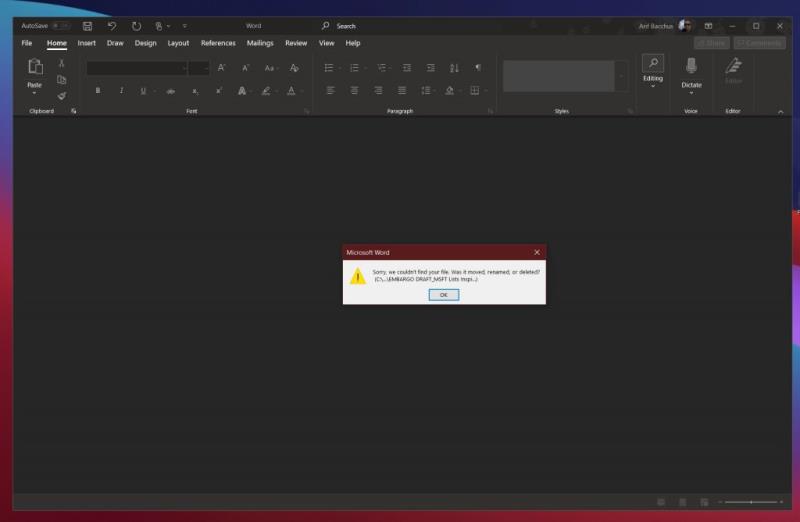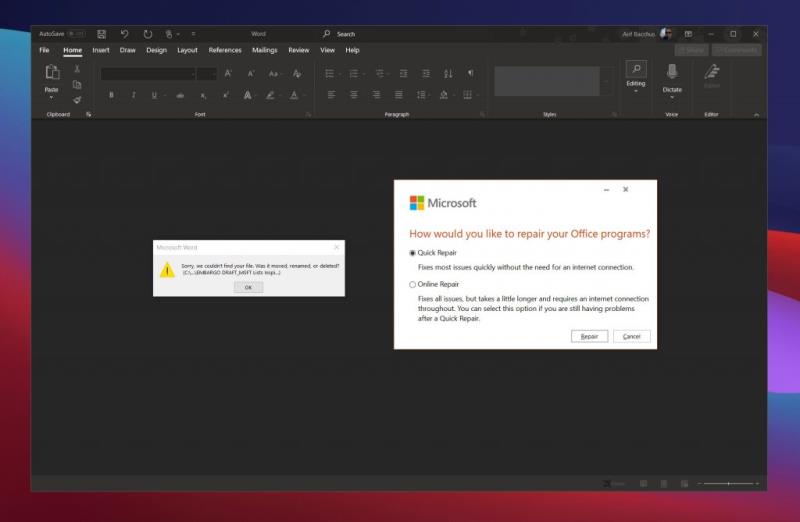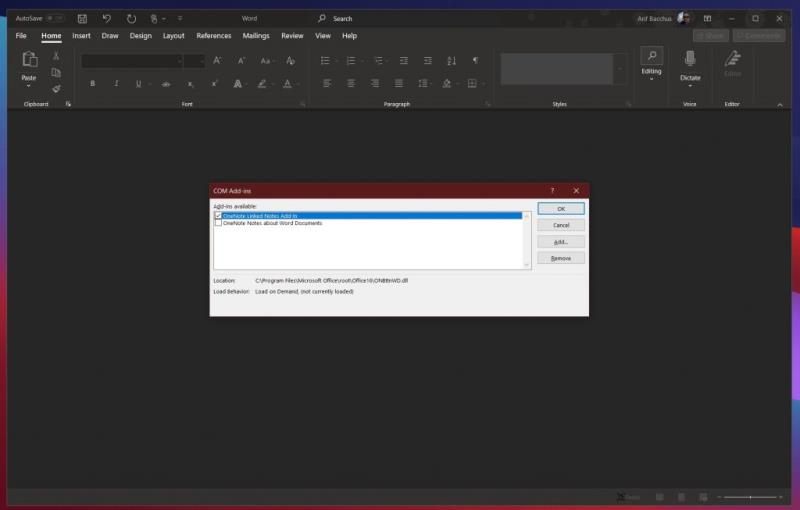Tens problemes amb Microsoft Word? Proveu aquestes solucions habituals
Comproveu els permisos dels fitxers si un fitxer no s'obre
Utilitzeu el Gestor de tasques per finalitzar la tasca i, a continuació, reinicieu Word si es bloqueja
Desactiveu els complements addicionals si el Word funciona lent
Microsoft Word és un dels programes de Microsoft 365 més utilitzats. No només té algunes plantilles interessants, sinó que també s'utilitza per escriure documents importants, cartes i molt més. De vegades, però, pot ser que Word no funcioni com s'esperava i acabeu rebent un codi d'error o un missatge d'error. A continuació, es mostren alguns dels problemes més comuns de Word i com podeu solucionar-los.
El meu fitxer no s'obrirà
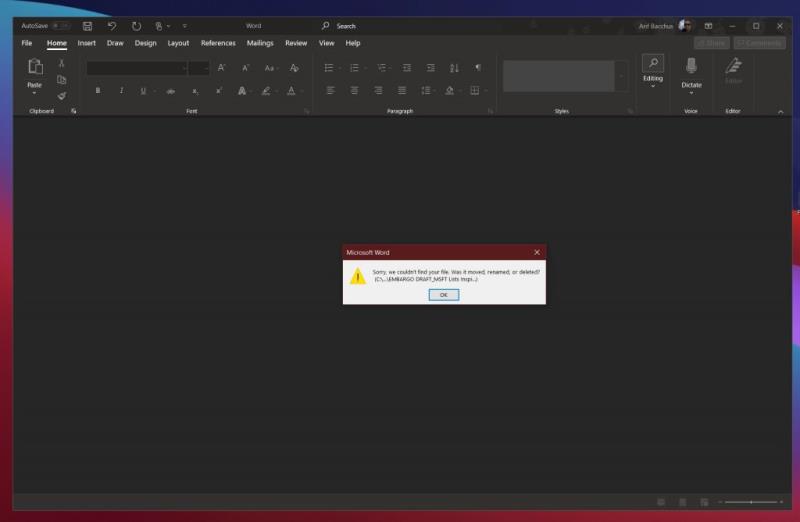
Intenteu obrir un fitxer però Word no es porta bé? En aquest cas, Microsoft Word pot donar-vos un missatge dient que s'ha produït un error mentre intentava obrir el fitxer. Això sol passar quan no teniu permís per obrir el fitxer, o si el fitxer s'ha mogut de la seva ubicació original o s'ha suprimit.
Per solucionar-ho, consulteu l'Explorador de fitxers o feu una cerca a Windows 10 per veure on ha anat el fitxer. Mentrestant, per desbloquejar el fitxer i obtenir el permís per obrir-lo, aneu a la ubicació on està desat, feu clic amb el botó dret al fitxer i, a continuació, trieu propietats. A partir d'aquí, voldreu fer clic a l'opció de desbloquejar.
Microsoft Word es bloqueja o es bloqueja
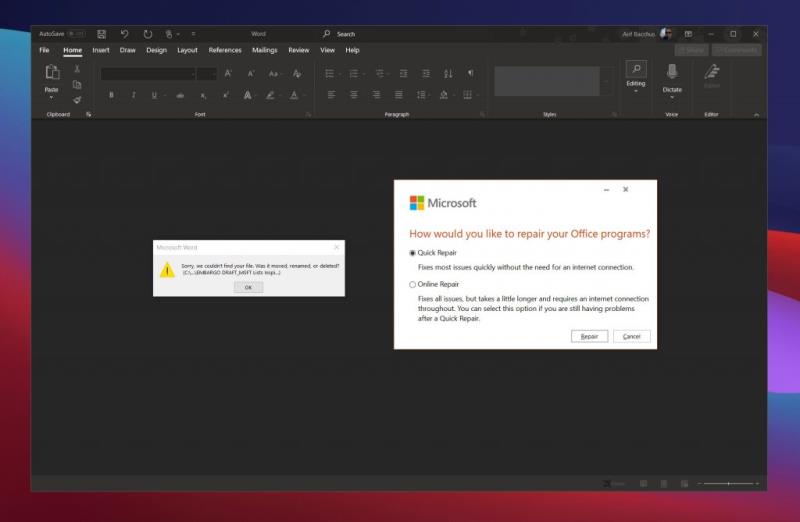
Un altre problema comú amb Microsoft Word és que es pot bloquejar o congelar en obrir un document. Això pot passar quan Word té problemes per llegir el contingut d'un document o si el document té moltes imatges i text.
En la majoria dels casos, el millor és esperar i deixar que Word intenti resoldre el problema per si mateix. Amb el risc de perdre el document, també podeu provar de forçar la sortida de la paraula utilitzant el gestor de tasques prement CTRL+ALT+SUP i fent clic a Gestor de tasques, cercant Microsoft Word i, a continuació, fent clic a Finalitza la tasca. Això donarà al programa un nou començament. En la majoria dels casos, Word intentarà recuperar automàticament el document tal com el vau tenir l'última vegada i obrirà el panell de tasques Recuperació de documents. De nou, però, aquest és l'últim recurs.
Si el Word continua tenint un problema i encara us mostra missatges d'error, rebeu un missatge que diu que el document ha provocat un error greu. En aquest cas, potser haureu de restablir Microsoft Word completament. Per fer-ho, aneu al menú Inici de Windows 10 i escriviu Afegeix o elimina programes. A continuació, trieu Office o Microsoft 365 de la llista, seguit de Modifica. Hauríeu d'obtenir l'opció de reparació ràpida. Trieu, això i Word es restablirà.
Microsoft Word funciona lent
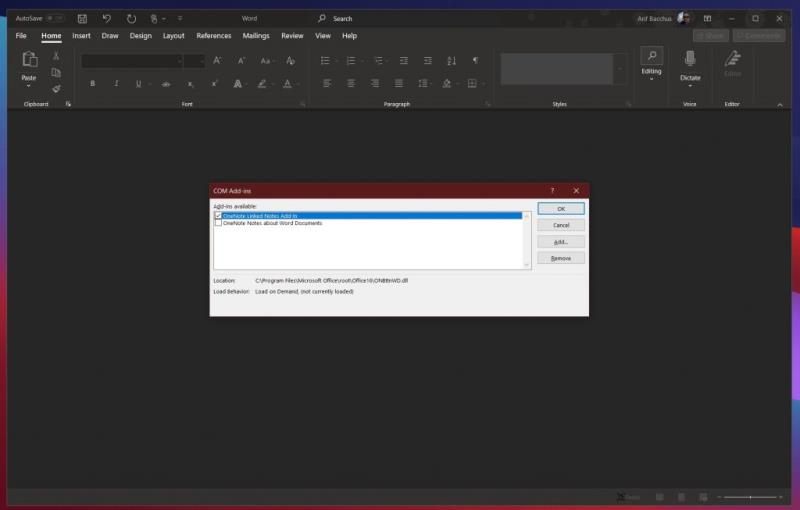
L'últim problema de la nostra llista té a veure amb el funcionament lent de Microsoft Word. Pot ser que no s'hagi recollit l'entrada del teclat a temps, o que les imatges o altres elements del menú triguin una estona a carregar-se. En la majoria de les situacions, recomanem utilitzar l'opció de reparació ràpida que hem descrit anteriorment.
Tanmateix, com a alternativa, també podeu provar de desactivar complements addicionals. Aquests estan destinats a millorar la vostra experiència, però també poden alentir les coses. Podeu desactivar-los fent clic al menú Fitxer, seguit d'Opcions i, a continuació, Afegeix Ins. Feu clic a un complement i, a continuació, al botó Vés. Aleshores, podreu desactivar-lo fent clic a Elimina.
Contacteu amb l'assistència de Microsoft per obtenir ajuda.
Si la resta falla i tens un problema amb Word, Microsoft està aquí per ajudar-te. Tal com es descriu a la subscripció de Microsoft 365, sempre podeu contactar amb Microsoft per obtenir ajuda. Simplement visiteu aquesta pàgina d'assistència i inicieu un xat.